Correção: Não é possível iniciar LOTRO no Windows 10
Miscelânea / / August 04, 2021
Anúncios
O Senhor dos Anéis Online, também conhecido como LOTRO, é um divertido e um dos jogos de ação mais amados e RPG disponíveis atualmente no Windows 10. No entanto, alguns usuários estão reclamando sobre como não podem iniciar o LOTRO no Windows 10 PC. Agora você já deve ter adivinhado por que estamos aqui. Sim! Aqui, nós o ajudaremos a corrigir o problema de não é possível iniciar o LOTRO no Windows 10.
Falando em LOTRO, é um RPG online multiplayer massivo. No qual você tem que controlar um Avatar que gira em torno do enredo. Além disso, você interage com NPCs e interpretando personagens também. Além disso, os personagens ganham pontos de XP derrotando inimigos e completando missões. Então, sem demorar mais, vamos entrar nisso.

Conteúdo da página
-
1 Correção: Não é possível iniciar LOTRO no Windows 10
- 1.1 Fix 1: usar o modo de compatibilidade com versões anteriores do Windows
- 1.2 Fix 2: executando o jogo com privilégios de administrador
- 1.3 Fix 3: Instalando os arquivos DirectX ausentes
- 1.4 Correção 4: redefinindo as configurações de gráficos LOTRO
- 1.5 Fix 5: instalando os pacotes de redistribuição do Microsoft Visual C ++ ausentes
- 1.6 Fix 6: Verificar a integridade dos arquivos LOTRO [se aplicável]
- 1.7 Correção 7: Limpe a instalação do LOTRO fora do Steam
- 1.8 Correção 8: desativando a GPU integrada
- 2 Conclusão
Correção: Não é possível iniciar LOTRO no Windows 10
Os jogadores podem enfrentar esse problema de não conseguir iniciar o LOTRO no Windows 10 por vários fatores, como Incompatibilidade do Windows 10, direitos de administrador ausentes, arquivos da biblioteca de vínculo dinâmico ausentes, Gráfico configurações são incompatíveis, dependência do Visual C ++ Redist ausente, arquivo de instalação LOTRO ausente, etc. Agora, vamos examinar profundamente cada um deles.
Anúncios
Fix 1: usar o modo de compatibilidade com versões anteriores do Windows
A solução mais fácil e direta para esse problema específico é executar este jogo em modo de compatibilidade com versões anteriores do Windows.

Executar o programa em modo de compatibilidade ajuda a corrigir muitos problemas, incluindo a impossibilidade de iniciar o LOTRO no Windows 10. No entanto, se você não conseguir realizar esta tarefa, estamos aqui para ajudar.
- Vá para o local deste arquivo: [C: \ Arquivos de programas \ Lord of the Rings Online].
- Assim que chegar a esse local, clique com o botão direito em “lotroclient.exe” e clique em ‘Propriedades’.
- Agora, quando você estiver dentro do menu de propriedades, clique na guia ‘Compatibilidade’ e marque a caixa “Executar este programa em modo de compatibilidade”.
- Clique em Aplicar, seguido de OK.
Agora vá em frente e execute o jogo. Provavelmente, isso resolverá o problema. Caso contrário, siga para a próxima solução.
Fix 2: executando o jogo com privilégios de administrador
Caso a solução acima não tenha funcionado para você, então esta pode ser a solução.
Anúncios

Dependendo das preferências de sua conta de usuário, as possibilidades são como o inicializador LOTRO principal não pode atualizar o jogo para a versão mais recente disponível, pois pode perder o acesso do administrador. Se for esse o problema, a solução está abaixo.
- Feche o jogo se ele estiver sendo executado em segundo plano.
- Clique em [Windows + E]> pesquise o arquivo do jogo> acesse as propriedades no menu suspenso.
- Em propriedades, vá em frente para a guia de compatibilidade do menu após esta pesquisa para o menu de configurações e marque a caixa associada a “Executar este programa como administração”.
- Finalmente, toque em Aplicar e OK. Aproveite o seu jogo sem nenhuma interrupção.
Fix 3: Instalando os arquivos DirectX ausentes

Para instalar o arquivo DirectX ausente, siga as etapas abaixo: -
Anúncios
- Em seu navegador, vá para a página de download do instalador da web em tempo de execução do usuário final DirectX.
- Agora, clique no botão de download. Espere até o processo começar.
- Próxima janela, desmarque todos os bloatware pop-up da Microsoft tocando em Não, obrigado e continue com a opção de instalador da web em tempo de execução do usuário final DirectX.
- Agora, espere até o dxwebsetup.exe para ser baixado. Depois disso, clique duas vezes nele e instale-o.
- Isso o ajudará a instalar cada pacote DirectX ausente após a varredura do sistema. Agora é necessário reiniciar para concluir este processo.
- Quando o sistema for reiniciado, inicie o LOTRO e veja se o problema persiste.
Correção 4: redefinindo as configurações de gráficos LOTRO

Para redefinir as configurações de gráficos LOTRO, siga as etapas abaixo:
- Você precisa acessar as configurações de gráficos LOTRO através do menu Launcher.
- aperte o Botão de seta para baixo. Então, toque em Opções Por fim, aperte o botão Reparar.
- Agora, no menu aberto, toque em Gráficos e então selecione o Reverter gráficos opção antes de acertar o Botão Aceitar para salvar as alterações feitas.
- Agora, inicie o LOTRO e veja se o problema persiste.
Fix 5: instalando os pacotes de redistribuição do Microsoft Visual C ++ ausentes

- Vá para o site oficial da Microsoft.
- A partir daí, baixe os Pacotes de Redistribuição do Microsoft Visual C ++ e, após o download, clique duas vezes nele para instalar.
- Após a instalação reiniciar seu PC, inicie o LOTRO e veja se o problema persiste.
Fix 6: Verificar a integridade dos arquivos LOTRO [se aplicável]

Para verificar a integridade dos arquivos do LOTRO, siga as etapas fornecidas:
- Vá para o cliente Steam e verifique se você está conectado com as credenciais de sua conta ou não.
- Agora, depois de entrar, vá para a biblioteca e clique com o botão direito do mouse em LOTRO no menu localizado no lado esquerdo da janela.
- Depois disso, um novo menu de contexto será aberto. A partir daí, selecione o Opção de propriedades.
- Agora, selecione a opção de arquivos locais e toque em Verificar integridade do cachê do jogo.
- Aguarde a conclusão do processo após confirmar a verificação de integridade.
- Após a verificação de integridade, inicie o LOTRO e veja se o problema persiste.
Correção 7: Limpe a instalação do LOTRO fora do Steam
Para limpar a instalação do LOTRO fora do Steam, siga as etapas abaixo:
- Para abrir a caixa de diálogo Executar, pressione a tecla Windows + R. Então, digite appwiz. CPL e aperte o botão Enter depois disso Programa e recursos o menu será aberto.
- No programa e recurso, localize o LOTRO. Clique com o botão direito nele e selecione a opção Desinstalar para desinstalá-lo.
- Agora, reinicie o seu PC, vá ao site oficial da LOTRO e toque no botão de download que se encontra no canto superior direito da tela.
- Quando estiver na janela de download, você verá um botão de download do PC. Clique nele e espere até que o download seja concluído.
- Agora, após o download, instale e execute o LOTRO e veja se o problema persiste.
Correção 8: desativando a GPU integrada

Para desativar a GPU integrada, siga as etapas abaixo:
- Abra a caixa de diálogo Executar e digite devmgmt. MSC e aperte o botão Enter.
- O gerenciador de dispositivos será aberto após este processo, agora expanda o Adaptador de Vídeo.
- Depois disso, clique com o botão direito na GPU integrada e selecione o dispositivo de exibição.
- Agora, depois de desativar a GPU integrada. Inicie o LOTRO e veja se o problema foi corrigido ou não.
Conclusão
Às vezes, o jogo não pode ser executado porque a instalação está corrompida ou talvez o hardware do seu computador não esteja adequado. Portanto, é uma boa ideia verificar novamente o seu computador, bem como a instalação do software. Isso é tudo o que temos para você em Correção: Não é possível iniciar o LOTRO no Windows 10. Esperamos que este guia tenha ajudado você.
Escolha dos editores:
- Como corrigir o erro 193 do Skyrim SE
- Correção: Screen Tearing no Cyberpunk 2077 | PC, Xbox, PS4 e PS5
- Corrigir a mensagem de erro "Chat de voz suspenso" da Black Ops War Cold
- Cyberpunk 2077 Mobile: Posso jogar no Android ou iOS?
- Como usar o Switch Pro Controller com jogos da Epic Games Store
Anúncios Última atualização em 30 de maio de 2019 às 16h46. OnePlus lançou recentemente seu carro-chefe para o ano...
Anúncios Aqui, vamos orientar sobre como habilitar as opções do desenvolvedor e a depuração USB no Vertex Impress Dune.…
Anúncios Aqui iremos orientar sobre como entrar e sair do modo fastboot no UMiDIGI Z. Se você quiser…

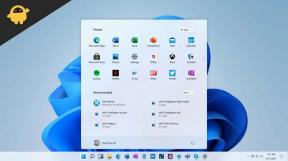
![Como limpar a partição do cache no Lava X41 Plus [Aumento de desempenho]](/f/8ff99fecb531ec0a82240784861c28b8.jpg?width=288&height=384)
![Como entrar no modo de recuperação no Lava Z25 [estoque e personalizado]](/f/77d7d1b01f5919b5206238798e259213.jpg?width=288&height=384)